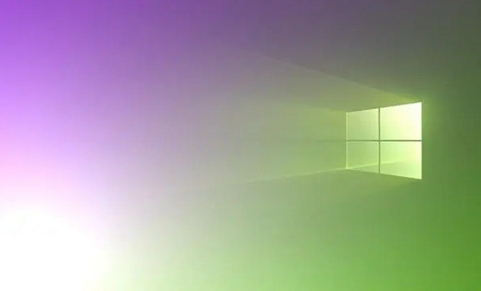Win10修改DNS后不能保存怎么办?Win10修改DNS后不能保存问题解析
Win10 修改 DNS 后不能保存怎么办啊?其实很简单哦,只需要检查一下网络适配器设置或者重置一下网络设置就好了。找到正在用的那个网络适配器,右键点属性,然后把新弹出来的界面拉到最下面就可以了。接下来就让我来给大家详细讲解一下 Win10 修改 DNS 后不能保存的问题啦!
Win10修改DNS后不能保存问题解析
方法一:检查网络适配器设置
1、打开电脑桌面上的控制面板,选择点击网络和Internet。
2、再点击网络和共享中心,在左边单击选择更改适配器设置。
3、找到正使用的网络适配器,右键选择属性,将弹出的新界面拉到底部。
4、双击Internet协议版本4(TCP/IPv4),打开相应的属性窗口。
5、勾选自动获取IP地址及自动获取DNS服务器地址选项,确定保存即可。
方法二:重置网络设置
1、先找到电脑屏幕左下角任务栏中的开始图标,打开设置应用。
2、选择进入网络和Internet模块,点击标题位置处的状态按钮。
3、在切换至右侧的窗口后,点击网络重置选项,点击重置网络按键,
4、此处提示需要重新启动计算机。在确认无误后,点击是进行重启操作。
5、重启后,系统将会自动重置网络设置,之后,再次尝试连接网络保留IP地址。
方法三:更新网络驱动程序
1、先打开设备管理器,在里面寻找并展开网络适配器节点。
2、选定正在用的网络适配器,通过鼠标右键并选择更新驱动程序。
3、系统会自动搜寻并安装最新版的驱动程序,等待完成驱动程序更新的操作。
4、最后,记得再次重启计算机并尝试重新连接网络。
方法四:使用命令行工具
1、首先打开命令提示符(需具备管理员权限),然后依次输入以下指令并敲回车键执行:
ipconfig /release
ipconfig /renew
netsh winsock reset
2、以上指令能够将现有IP地址释放出来并重新获取新的IP地址,同时也能对Winsock目录进行重设。
3、一旦操作完成,那么重启计算机并再次尝试连接网络吧。
相关文章
- Win10桌面不断刷新闪屏无法操作怎么办?
- Win10休眠久了自动关闭程序怎么解决?
- win10蓝屏错误dpc watchdog怎么办?win10蓝屏提示dpc watchdog解决方法
- win10局域网设置在哪里?win10局域网设置位置解析
- win10怎么设置默认输入法为英文输入?
- win10如何重置tcp/ip协议?windows10重置tcp/ip协议栈的方法
- Win10文件夹搜索栏用不了怎么办?Win10文件夹搜索栏用不了问题解析
- Win10输入法图标丢失后怎么找回?Win10输入法图标丢失后找回的方法
- 解决游戏提示需要新应用打开此ms-gamingoverlay的问题
- win10应用商店提示错误代码0x80D02017怎么解决?
- win10如何提升扬声器音质?win10扬声器提升音质操作方法
- Win10怎么设置显示其它地区时钟?Win10设置显示其它地区时钟的方法
- Win10怎么清除设备搜索历史记录?
- win10去快捷方式箭头导致任务栏图标打不开怎么办?
- 电脑不能改microsoft账户登录无法设置人脸怎么办?
- win10输入法图标不见了怎么办?win10输入法图标找回方法